Nouveautés Dropbox de décembre 2023
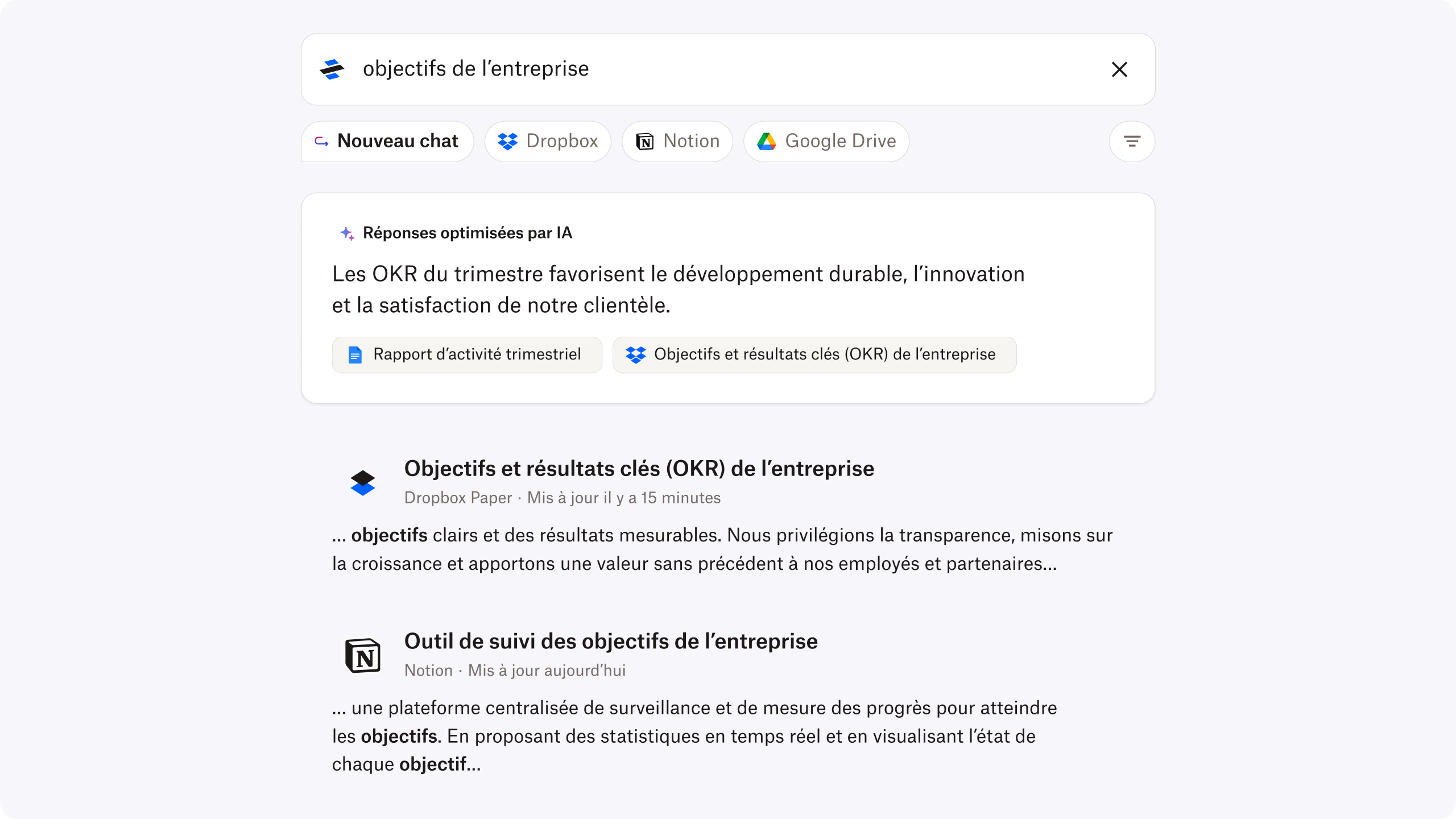
Avec Dropbox Dash, obtenez rapidement des réponses fiables
Face à la multiplication des applications et à la fragmentation des contenus au travail, retrouver les fichiers dont nous avons besoin est de plus en plus compliqué. Dash dispose désormais d’une fonctionnalité grâce à laquelle vous pouvez récupérer des informations précises et fiables depuis toutes vos applications et contenus. Un vrai gain de temps ! Voici ses avantages :
- Trouvez plus rapidement les réponses à vos questions sans perdre de temps en recherches.
- Faites confiance aux réponses, qui proviennent d’une source fiable et clairement indiquée à côté de la réponse obtenue.
- Gagnez en indépendance. Vous n’aurez plus besoin de vous tourner vers vos collègues en cas de question ou pour trouver des documents de référence.
Dropbox Dash est actuellement disponible en version bêta et en anglais seulement. Pour en savoir plus sur Dropbox Dash, consultez notre page Web.
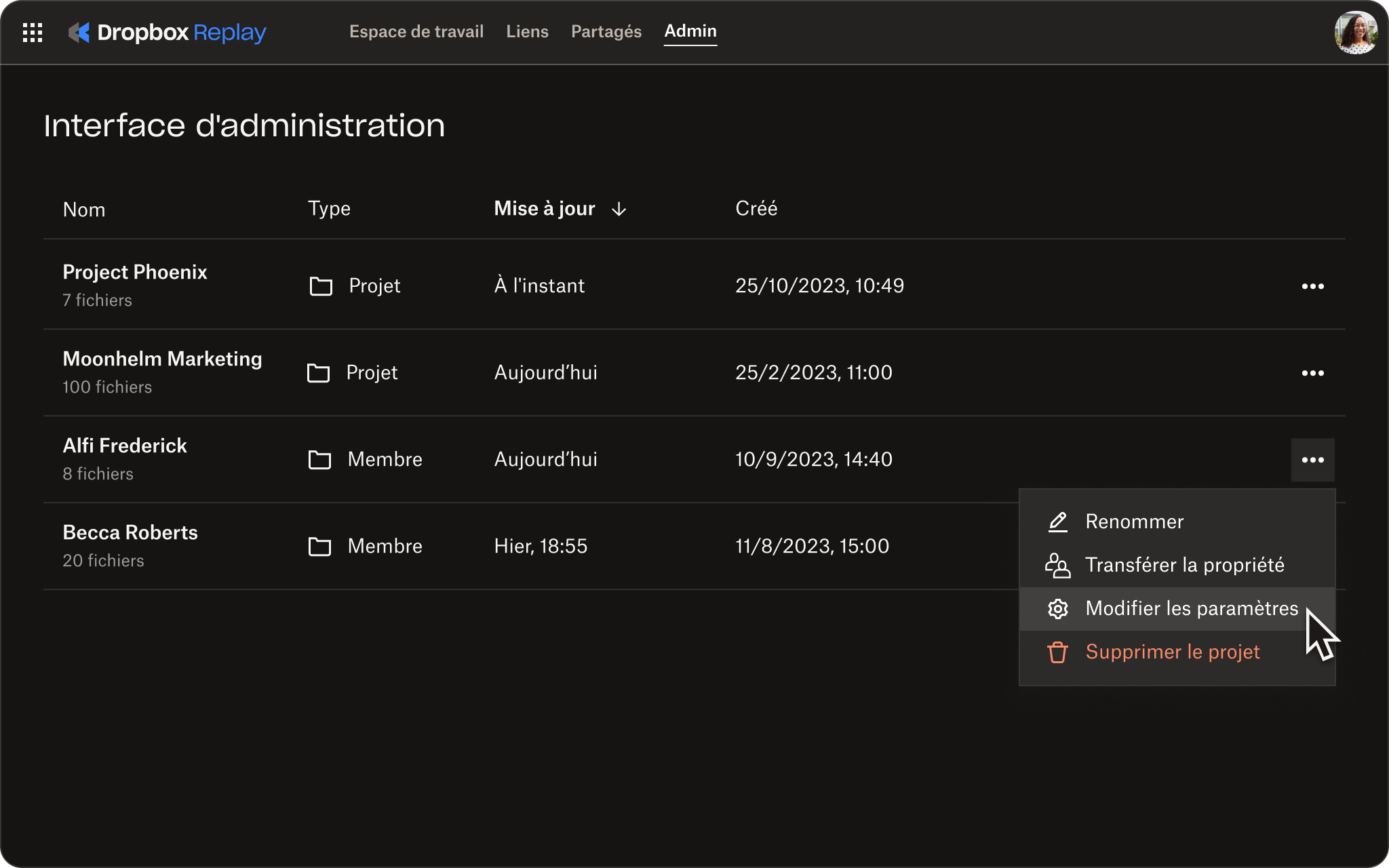
Accélérez l’échange de commentaires lors de vos projets vidéo, audio et image avec Dropbox Replay
Grâce aux nouveautés Replay, vous bénéficiez des avantages suivants :
- Prenez les commandes avec l’onglet « Administrateur ». L’onglet « Administrateur » de Replay vous permet de gérer au même endroit tous les fichiers sur lesquels les membres de votre équipe travaillent.
- Explorez de nouveaux outils d’apprentissage. Maîtrisez rapidement Replay grâce à une nouvelle expérience d’intégration et à un dossier de projet regorgeant de conseils et d’astuces essentiels.
- Utilisez la fonctionnalité de glisser-déposer améliorée. Ajouter des fichiers à Replay est encore plus simple. Déposez n’importe quel fichier de votre appareil sur un fichier existant pour créer une nouvelle version, ou déposez-le sur une vignette de projet pour l’ajouter à ce projet.
- Partagez votre projet avec des groupes de personnes. Partagez votre projet avec tout un groupe de personnes en saisissant le nom du groupe Dropbox dans la liste des destinataires.
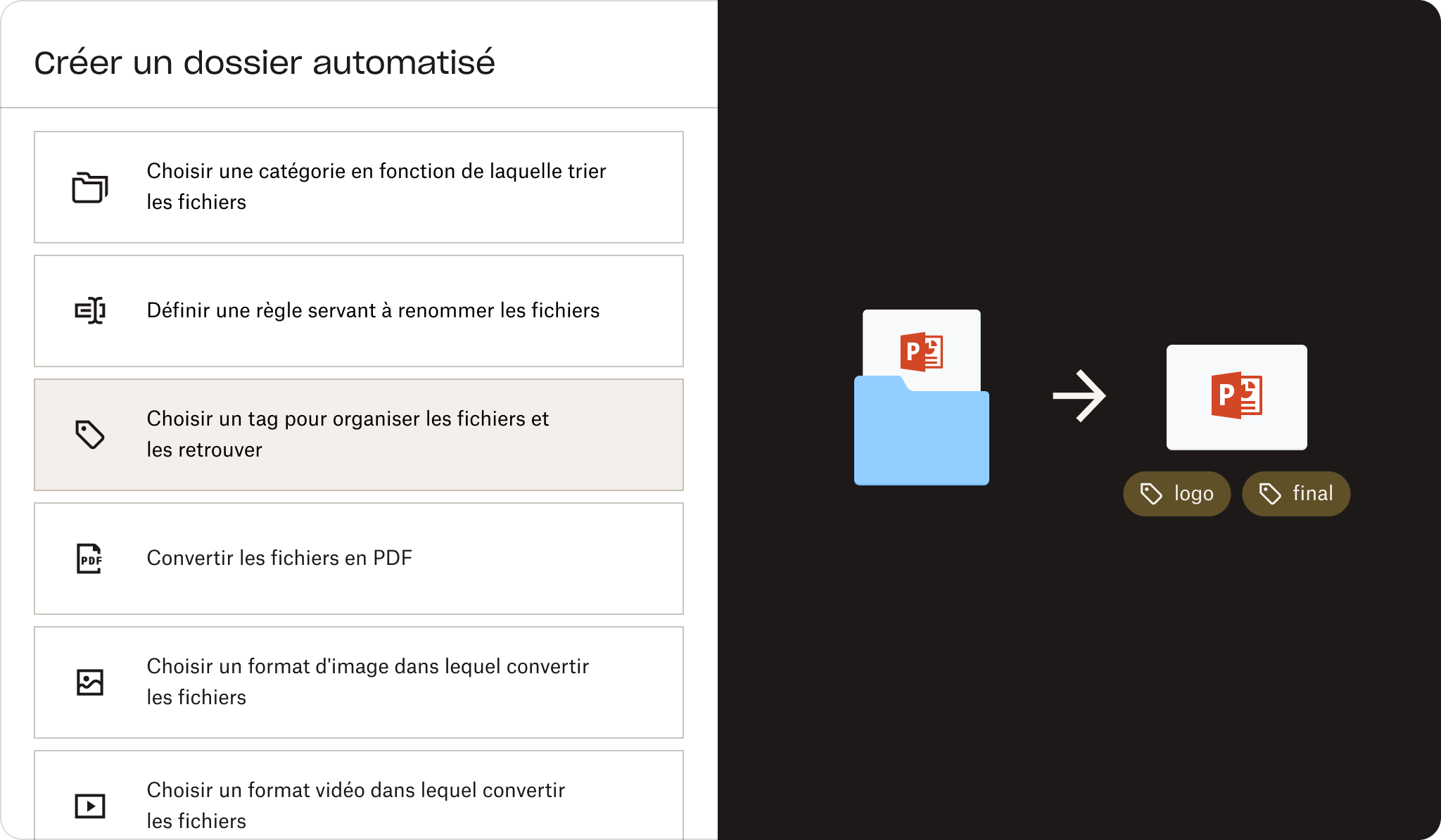
Restez organisé et gagnez du temps avec l’automatisation des dossiers
Nous proposons désormais des automatisations à plusieurs étapes (jusqu’à cinq), y compris dans les sous-dossiers. Désormais, vous pouvez configurer plusieurs automatisations pour certains dossiers et sous-dossiers, afin de convertir les fichiers importés en fichiers PDF, renommer des fichiers, ajouter des filigranes, et plus encore, le tout automatiquement.
Tout d’abord, sélectionnez « + Créer » sous la barre de recherche, puis « Dossier » et enfin « Dossier automatisé ».
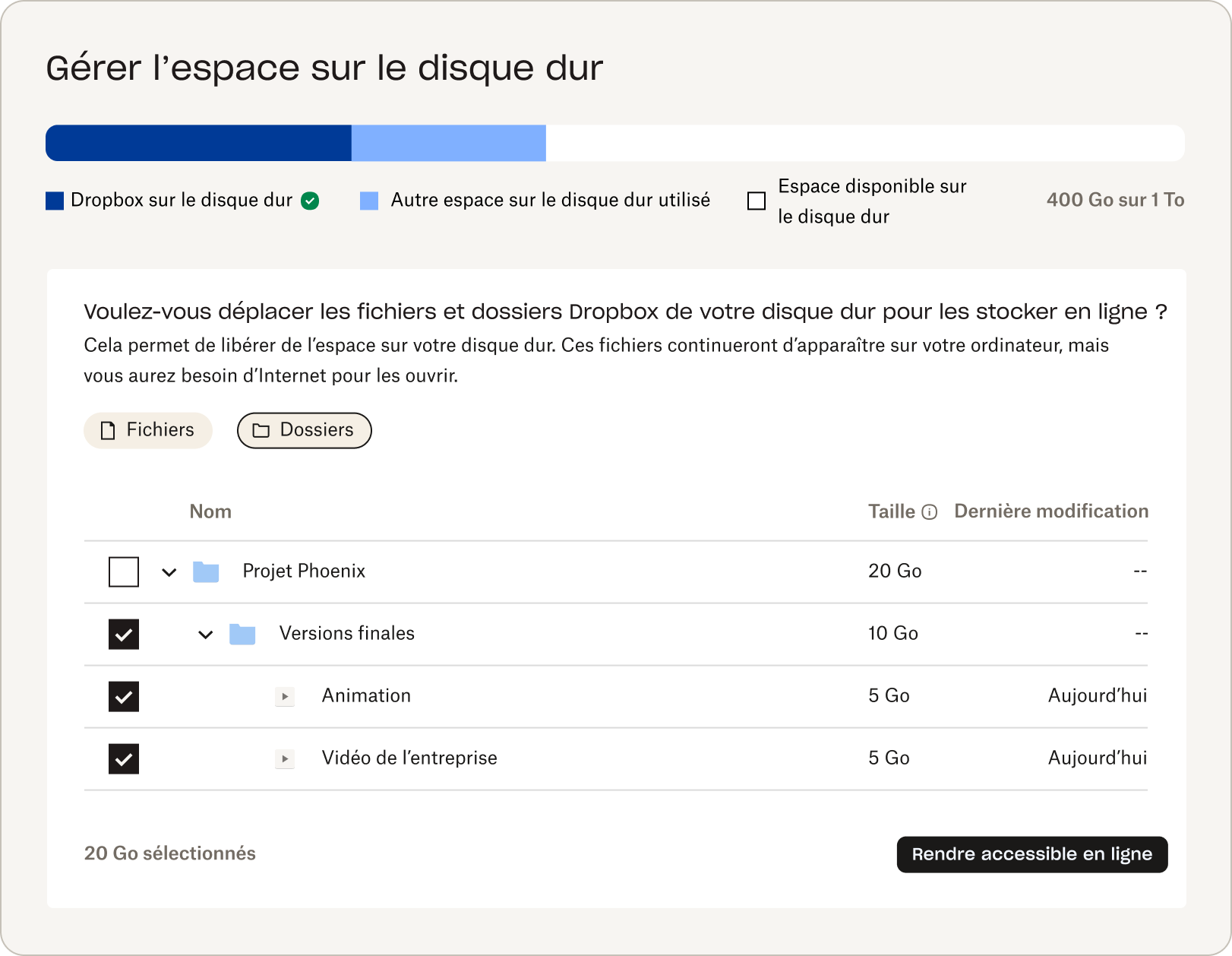
Libérez facilement de l’espace sur votre disque dur
Nous savons que l’espace peut vite se remplir sur le disque dur d’un ordinateur. Nous avons donc créé un moyen de suivre de près l’espace utilisé.
Dans votre profil, la nouvelle section Gérer l’espace sur le disque dur montre l’espace utilisé par Dropbox et les autres fichiers sur votre disque dur. Elle vous permet de sélectionner les fichiers à conserver dans le cloud afin de libérer de l’espace sur votre ordinateur.
Lorsque vous stockez un fichier dans le cloud ou « en ligne », il reste visible sur votre ordinateur sans pour autant occuper d’espace.
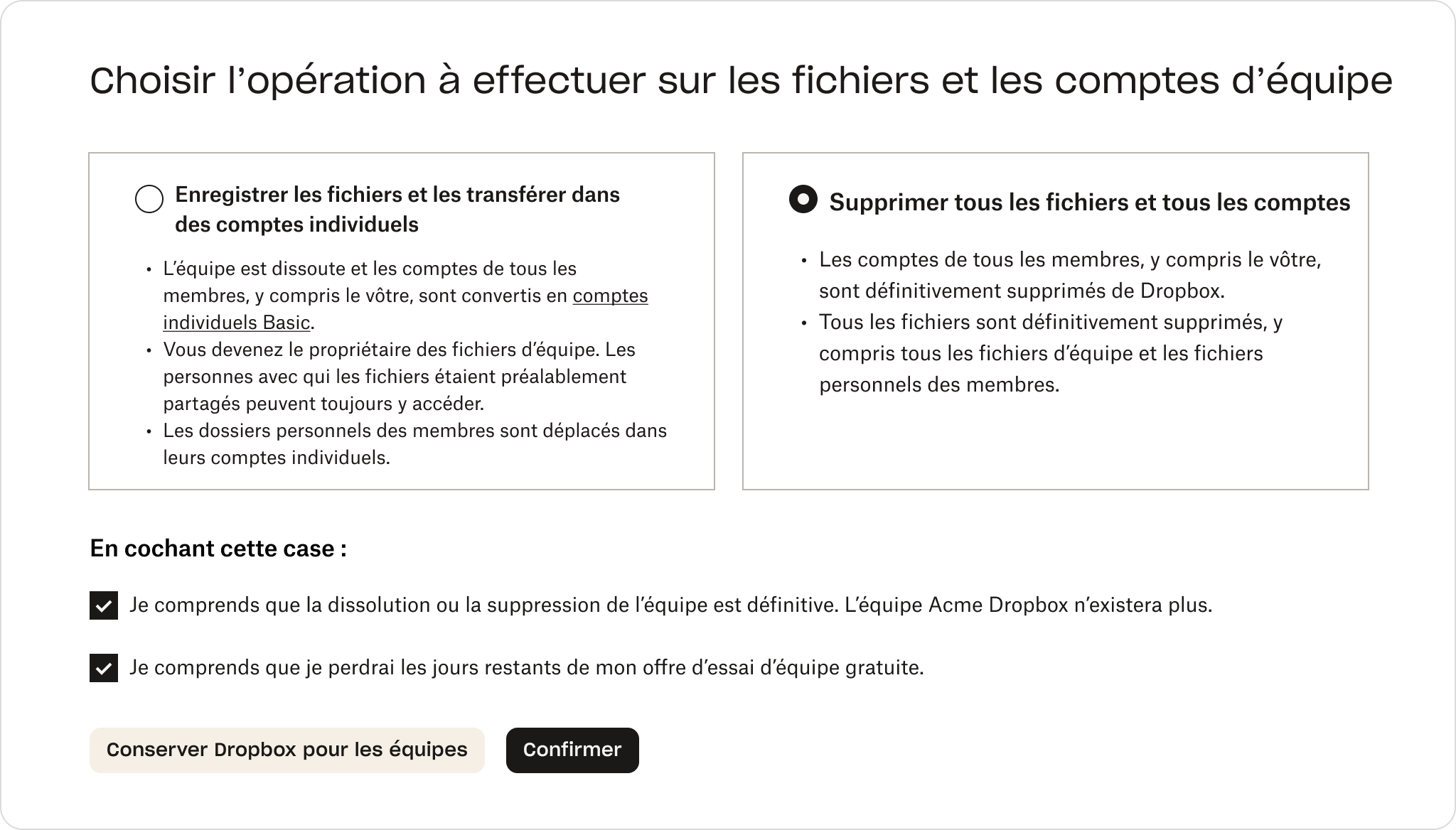
Les administrateurs contrôlent mieux les fichiers, dossiers et comptes de leur entreprise
Les administrateurs doivent s’assurer que les comptes et les données sensibles appartenant à une équipe sont supprimés des serveurs de Dropbox lorsque cette équipe est dissoute. Auparavant, Dropbox convertissait les comptes de chacun en compte individuel, et chaque membre d’équipe conservait un accès à ses fichiers et dossiers. Désormais, lorsqu’un administrateur dissout une équipe, il peut supprimer les données de l’équipe et les comptes de ses membres.
Apprendre à utiliser les nouvelles fonctionnalités d’administration
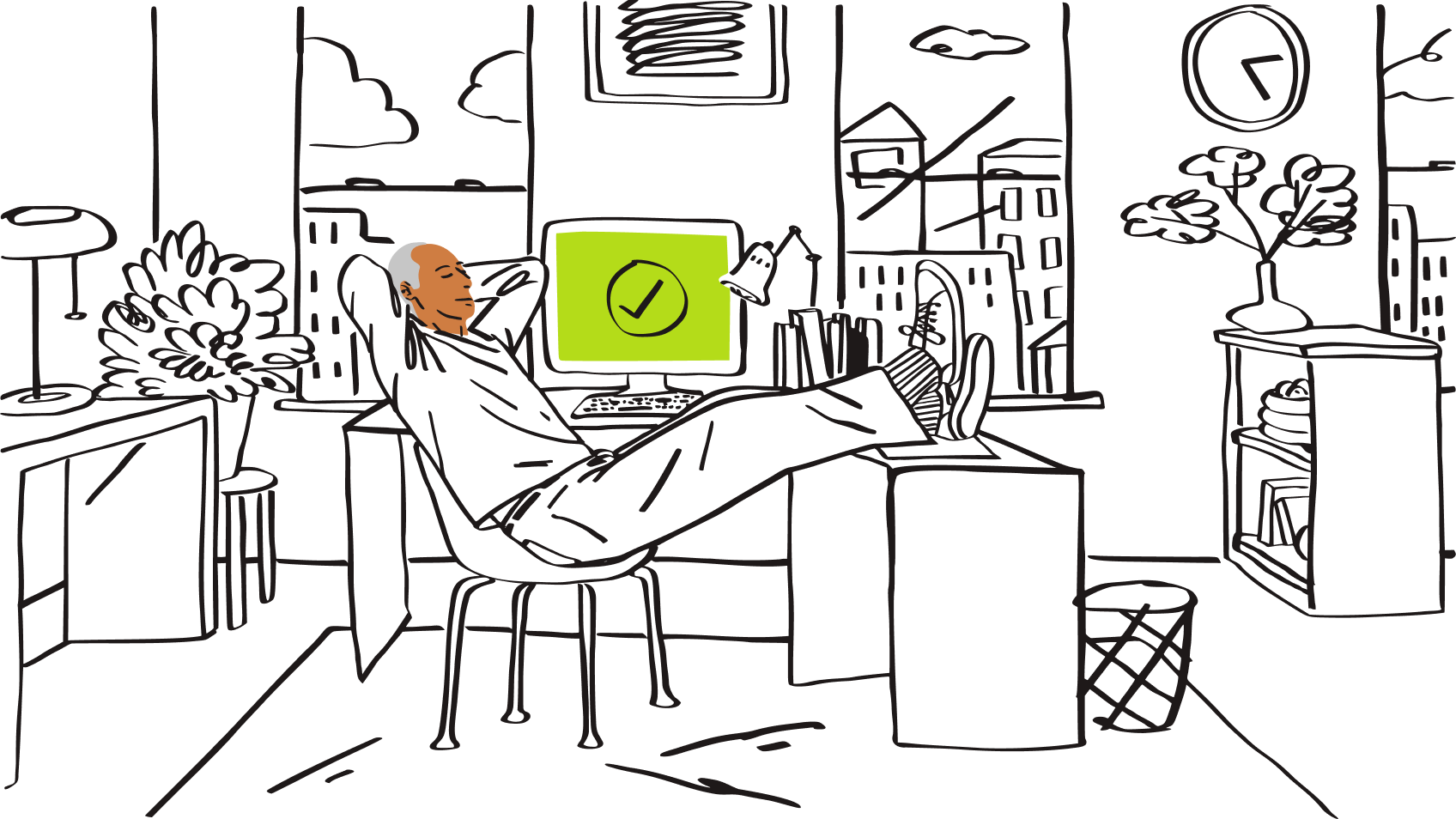
Ajoutez des pièces jointes à Dropbox depuis n’importe quel appareil, où que vous soyez
Dropbox facilite le transfert des fichiers, mais il arrive que vous utilisiez un appareil sur lequel Dropbox n’est pas installé ou que vous collaboriez avec des personnes qui préfèrent les e‑mails. Désormais, n’importe quel utilisateur peut transformer n’importe quel dossier en un espace où des collaborateurs peuvent importer des fichiers via des pièces jointes.
Pour ajouter des pièces jointes à un dossier, procédez comme suit :
- Accédez directement aux demandes de fichiers ou sélectionnez « Demander des fichiers » dans le menu contextuel de la navigation.
- Créez une demande de fichiers et sélectionnez le dossier dans lequel importer les fichiers.
- Ensuite, copiez une adresse e‑mail et commencez à importer des fichiers via des pièces jointes depuis n’importe quel client de messagerie électronique.